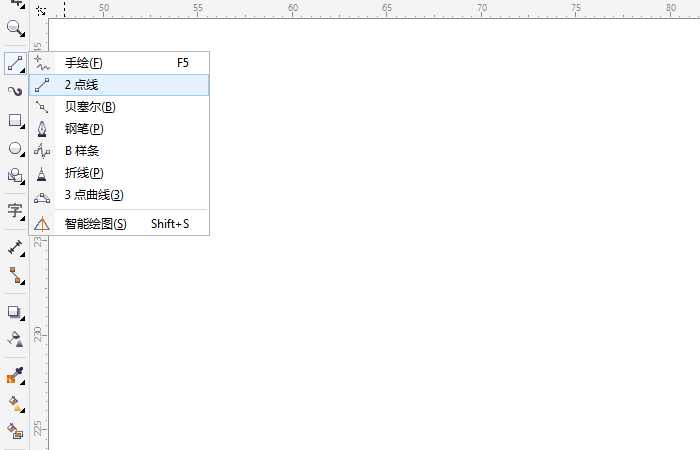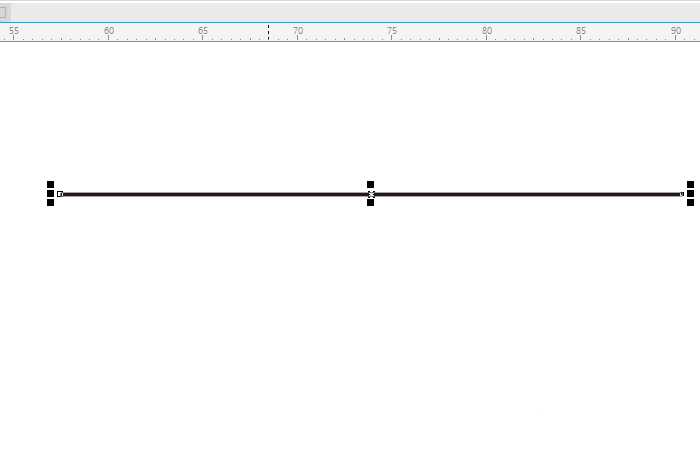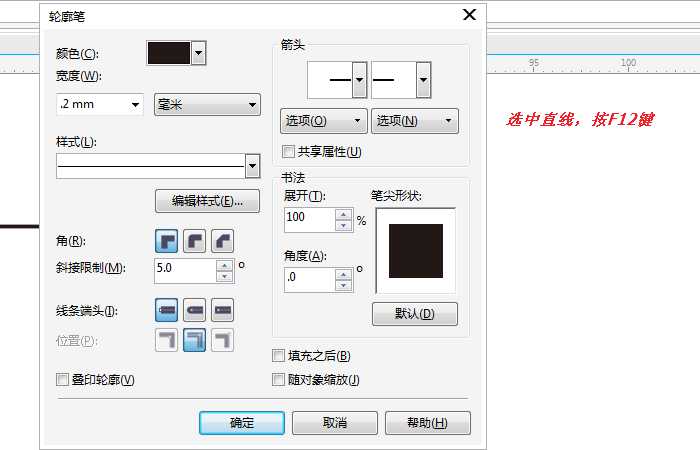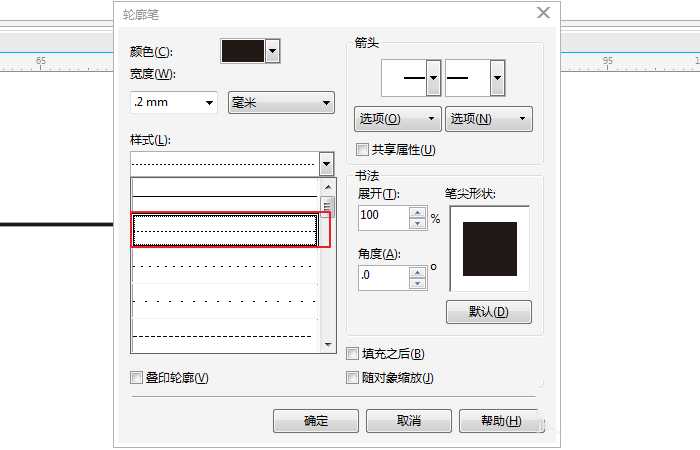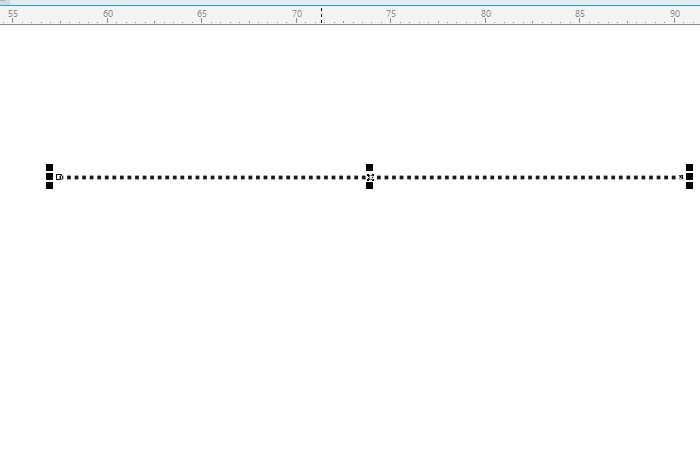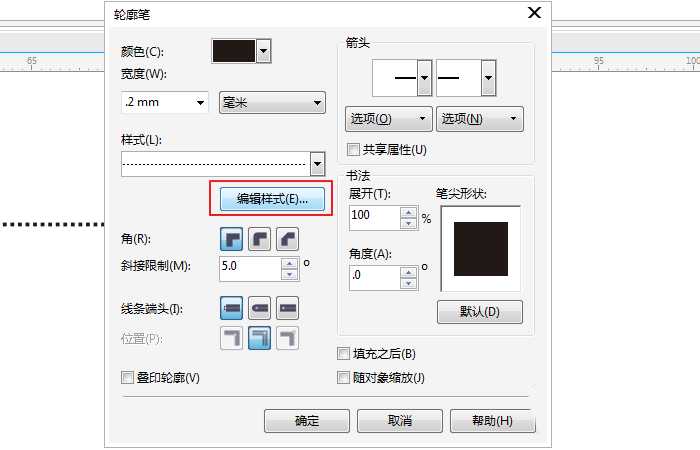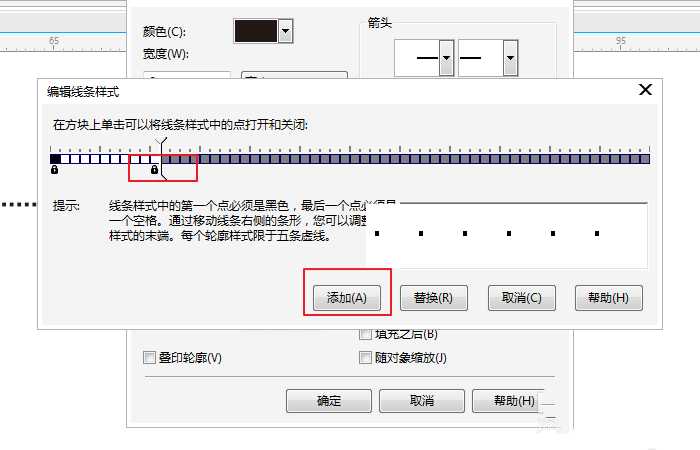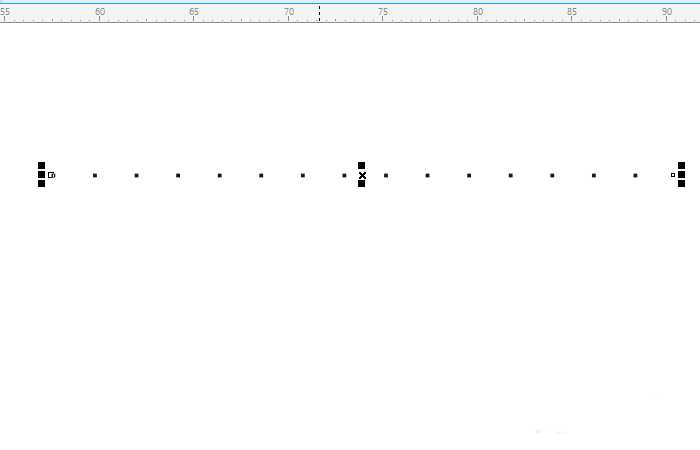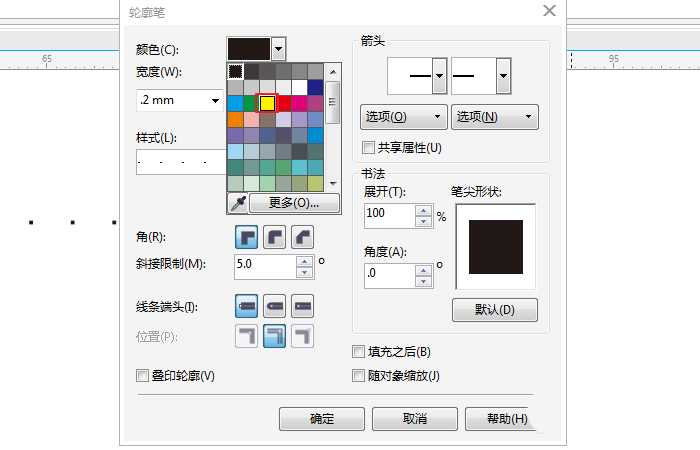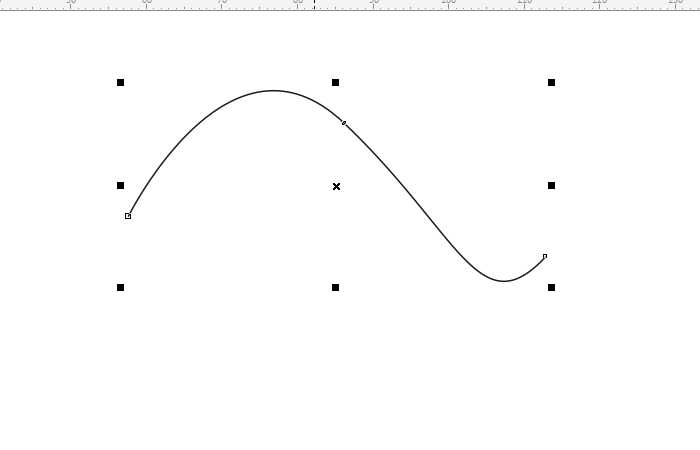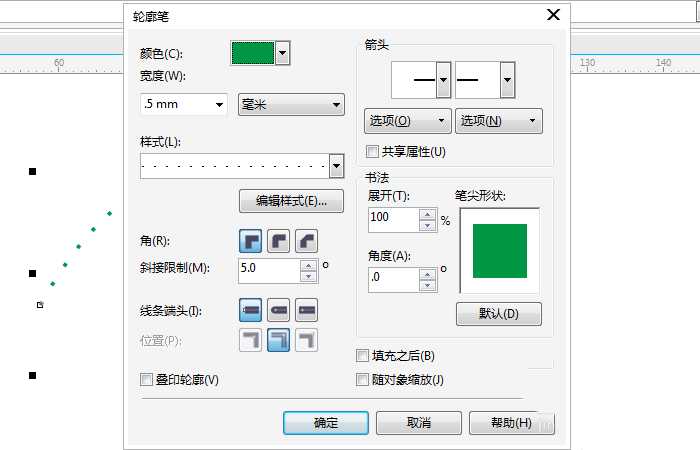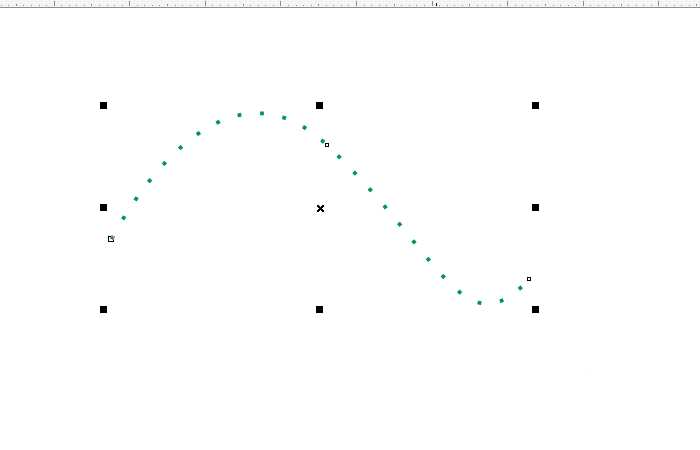站长资源平面设计
cdr怎么画虚线? cdr虚线样式的设置方法
简介cdr画的线条想要修改样式,该怎么修改成虚线呢?下面我们就来看看cdr在样式里设置线宽,颜色,以及虚线点之间的距离等参数的教程,请看下文详细介绍。软件名称:CorelDRAW X5 中文正式版 v15.2.0.661 附详细安装教程软件大小:496MB更新时间:2016-05-16立即下载1、我
cdr画的线条想要修改样式,该怎么修改成虚线呢?下面我们就来看看cdr在样式里设置线宽,颜色,以及虚线点之间的距离等参数的教程,请看下文详细介绍。
- 软件名称:
- CorelDRAW X5 中文正式版 v15.2.0.661 附详细安装教程
- 软件大小:
- 496MB
- 更新时间:
- 2016-05-16立即下载
1、我们打开cdr软件,在左侧工具栏中选择"2点线"工具,当然选择其他工具画线也行,如图所示;
2、然后我们在绘图窗口按ctrl键画一条水平直线,如图所示;
3、我们选择直线,按F12键,出来样式编辑的窗口,我们可以选择一种虚线样式,如图所示;
4、选择好了,我们回到绘图窗口,发现直线变成虚线了,如图所示;
5、此外我们还可以点击编辑样式,来调整每个虚线点之间的距离,我们可以拖拽浮标,越往右点的距离越大,如图所示;
6、最后我们可以给虚线添加一个颜色,这里我们添加黄色,如图所示;
7、对于一条曲线我们也可以调整为虚线,调整参数,如图所示;
以上就是cdr线段设置成虚线并设置虚线点之间距离的教程,希望大家喜欢,请继续关注。
相关推荐:
CDR中的虚线怎么画?CDR绘制虚线的方法
cdr怎么画虚线箭头? cdr画各种样式箭头的技巧
cdr怎么制作路径文字? cdr中制作曲线文字路径的教程